কিভাবে আপনার কম্পিউটার থেকে desktop.ini ফাইল মুছে ফেলবেন?
desktop.ini ফাইল কী?
_________________________________________________________________________________
desktop.ini ফাইল একটি লুকানো ফাইল যা উইন্ডোজ ফোল্ডারের বিন্যাস সম্পর্কে তথ্য সংরক্ষণ করতে ব্যবহৃত হয়। মূলত, যদি একটি ফোল্ডারের লেআউট বা সেটিংস পরিবর্তন করা হয়, তাহলে স্বয়ংক্রিয়ভাবে সেই পরিবর্তনগুলি সংরক্ষণ করার জন্য একটি ফাইল উৎপন্ন হয়।
আপনি যখন আপনার কম্পিউটার চালু করেন
"[.ShellClassInfo] LocalizedResourceName=@%SystemRoot%\System32\Shell32.dll,-21787"এই লাইনটি তখন Startup file হিসেবে নোটপ্যাড দিয়ে ওপেন হয়। এই ফাইলটি desktop.ini হিসেবে পরিচিত।
desktop.ini ফাইলটি কি ভাইরাস?
_________________________________________________________________________________
না, এই ফাইলটি ভাইরাস নয়। তবে আরো কিছু ভাইরাস রয়েছে যা desktop.ini ফাইলের ক্ষমতা ব্যবহার করে। আপনার পিসিতে এই সমস্ত ফাইল সংক্রামিত হচ্ছে ভেবে আপনি যদি উদ্বিগ্ন হন, তবে এটিকে কোন অ্যান্টি ভাইরাস (Antivirus) দিয়ে স্ক্যান করুন।
desktop.ini লক্ষণঃ
_________________________________________________________________________________
যখন আপনি কম্পিউটারটি চালু করেন তখন নোটপ্যাড ওপেন হয় এবং নিম্নোক্ত লাইনগুলির মধ্যে থাকা এক বা একাধিক টেক্সট ডকুমেন্টগুলি উইন্ডোজ ডেস্কটপে প্রদর্শিত হয়ঃ
[.ShellClassInfo]কারণসমূহঃ
LocalizedResourceName=@%SystemRoot%\system32\shell32.dll,-21787 :
_________________________________________________________________________________
নিম্নলিখিত কারণগুলি সত্য হলে desktop.ini এর সমস্যাটি দেখা দিতে পারেঃ
সধারণত যে ড্রাইভে উইন্ডোজ ইনস্টল করা থাকে সে ড্রাইভের নিম্নলিখিত এক বা একাধিক ফোল্ডারে একটি desktop.ini ফাইল বিদ্যমান থাকে। যেমনঃ
* drive:\Documents and Settings\All Users\Start Menu\Programs\Startup
*drive:\Documents and Settings\All Users\Start Menu\Programs
*drive:\Documents and Settings\All Users\Start Menu
Desktop.ini ফাইলে সাধারণত নিম্নলিখিত লাইনটি দেখা যায়ঃ
[.ShellClassInfo]সমাধানঃ
LocalizedResourceName=@%SystemRoot%\system32\shell32.dll,-21787
_________________________________________________________________________________
পদ্ধতি (এক) Desktop.ini ফাইলটি মুছে ফেলুনঃ
(১ ) Windows Explorer (উইন্ডোজ এক্সপ্লোরার) ওপেন করুন
(২ ) Tools Menu থেকে Folder Options এ ক্লিক করুন তারপর View ট্যাবটি ক্লিক করুন।
(৩ ) Advanced settings বক্সের মধ্যে Hide extensions for known file types এবং Hide protected operating system files এর check box চেক বক্স থেকে টিক চিহ্নটি উঠিয়ে দিন। (যদি এগুলি ইতিমধ্যে টিক চিহ্ন দেয়া না থাকে) তারপর OK ক্লিক করুন।
(৪) Desktop.ini ফাইলের যে কোনও সমস্যা যা এই নিবন্ধের "লক্ষণ" বিভাগে বর্ণিত লাইনগুলির মধ্যে রয়েছে।
(ক) যে ড্রাইভে উইন্ডোজ ইনস্টল করা আছে শুধুমাত্র সে ড্রাইভে নিম্নলিখিত ফোল্ডারগুলির প্রতিটিতে Desktop.ini ফাইল অনুসন্ধান করুন।
* drive:\Documents and Settings\All Users\Start Menu\Programs\Startup
* drive:\Documents and Settings\All Users\Start Menu\Programs
* drive:\Documents and Settings\All Users\Start Menu
যদি এসব ফোল্ডারে Desktop.ini ফাইল দেখা যায় তবে ফাইলের উপর মাউস নিয়ে যান এবং
Right Click করুন তারপর Open ক্লিক করুন
(খ) ফাইলটিতে থাকা টেক্নিসটের সাথে নিম্নলিখিত লাইনগুলি Verify করুন অর্থাৎ মিলিয়ে দেখুন।
[.ShellClassInfo]
LocalizedResourceName=@%SystemRoot%\system32\shell32.dll,-21787
ফাইলটিতে যদি এই লাইন থাকে তখন ফাইলটিতে Right Click তারপর Delete ক্লিক করুন। তারপর ফাইলটি আপনি সত্যি সত্যি মুছে ফেলবেন কিনা এটি নিশ্চিত করতে অনুরোধ জানানো হলে, Yes ক্লিক করুন।
(৫) আপনার কম্পিউটার Restart দিন এবং সমস্যা সমাধান হয়েছে কিনা যাচাই করুন।
পদ্ধতি (২) Startup file Disable করার জন্য System Configuration Utility (Msconfig.exe)
ব্যবহার করুনঃ
(১) Start এ ক্লিক করুন তারপর OK ক্লিক করুন।
(২) Open বক্সে টাইপ করুন msconfig তারপর OK ক্লিক করুন।
(৩) Startup tab ট্যাবে ক্লিক করুন।
(৪) চেক বক্সটি পরিষ্কার করতে Startup Item মধ্যে desktop এন্ট্রিগুলির যে কোনো এক পাশে ক্লিক করুন। যা Location কলামের মধ্যে সাধারণত Common Startup হিসাবে তালিকাভুক্ত।
এছাড়া নিম্নলিখিত Location গুলির যে কোনো ফোল্ডারেও থাকতে পারে। যা (Command column) কমান্ড কলাম হিসাবে নির্দেশিত বা বিবেচিত।
* drive:\Documents and Settings\All Users\Start Menu\Programs\Startup
* drive:\Documents and Settings\All Users\Start Menu\Programs
* drive:\Documents and Settings\All Users\Start Menu
(৫) System Configuration Utility (সিস্টেম কনফিগারেশন ইউটিলিটি) ত্যাগ করতে OK ক্লিক করুন।
(৬) এখন কম্পিউটার Restart দিন এবং আপনার Problem resolved হয়েছে কিনা দেখুন।
আশা করি আপনি সফল হয়েছেন।
👉 👉 পোস্টটি পড়ে যদি আপনার বিন্দু মাত্র উপকার হয় তাতেই আমি সার্থক ও কৃতজ্ঞ হব। পোস্টিটি ভাল লাগলে দয়া করে সামাজিক যোগাযোগ মাধ্যমে লাইক এবং শেয়ার করতে ভুলবেন না আশা করি। হতে পারে এই কাজে আপনার কয়েক সেকেন্ড মূল্যবান সময় ব্যয়-দেশের আরো দশজন উপকৃত হবার অন্যতম উপলক্ষ। আর হ্যাঁ, এ বিষয়ে কোন কিছু জানার থাকলে নীচের কমেন্ট বক্সে কমেন্ট করতে কোন রকম দ্বিধাবোধ করবেন না। আমি আপনাদেরকে সাহায্য করার জন্য সদা প্রস্তুত ইনশাআল্লাহ।
মনে রাখবেন, জ্ঞান বিতরণ করলে জ্ঞান কমেনা বরং বাড়ে। যেখানেই থাকুন নিরাপদে থাকুন-থাকুন শান্তিতে।
ধন্যবাদ সবাইকে।
Visit our video blog
Microsoft Support অবলম্বনে।

























No comments